如何使用QQ影音为影片瘦身的详细步骤
摘要:今天就为大家介绍如何使用QQ影音为影片瘦身的详细步骤,QQ影音1.2以上版本新增视频压缩功能:主要用于数码相机视频压缩,在保持画质的情况下,...
今天就为大家介绍如何使用QQ影音为影片瘦身的详细步骤,QQ影音1.2以上版本新增视频压缩功能:主要用于数码相机视频压缩,在保持画质的情况下,最高可以压缩到源文件大小1/5。
具体操作如下:
1、播放视频时,用鼠标右键点击视频区,选择【视频压缩...】
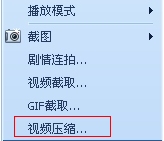
2、如果无需修改文件和保存路径,就可以直接开始了。
提示:
A.自动生成的文件名会带上手机品牌和分辨率信息,您可以自己起一个好记的文件名。
B.保存路径默认为:源文件所在文件夹。

3、开始压缩后,您可以同时观看电影(允许打开源视频以外的片子进行播放)。过程中支持【暂停】、【停止】。
提示:【停止】表示手动结束,转出的文件时长为手动停止的时间。
4、转码完成,可以直接打开文件夹查看。
5、最后对比下转码前后的画质吧!
源文件:
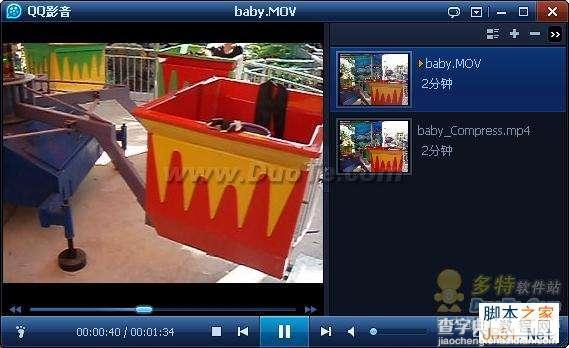
转码后:
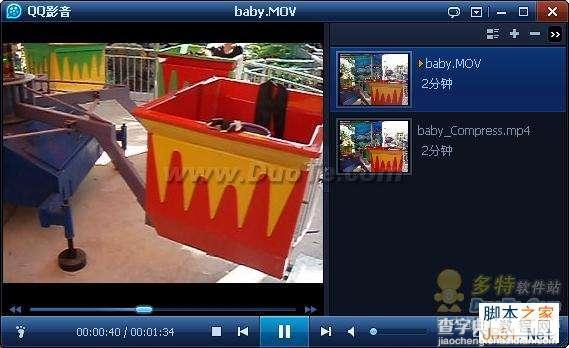
操作是不是很简单呀,赶快来试一下吧。
【如何使用QQ影音为影片瘦身的详细步骤】相关文章:
★ ipod如何同步音乐 itunes怎么同步音乐到ipod
